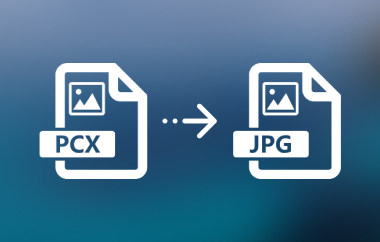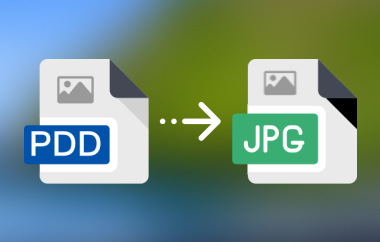Pernahkah anda mengalihkan foto dari iPhone anda ke komputer dan melihat sesuatu yang pelik fail .aae di sebelahnya? Anda mungkin tertanya-tanya apa itu atau mengapa ia wujud. Fail ini menyimpan pengeditan yang anda buat dalam apl Foto, tetapi kebanyakan komputer tidak dapat membukanya. Itu boleh menyukarkan perkongsian atau melihat gambar anda. Berita baiknya ialah anda boleh membetulkannya dengan pantas. Dalam panduan ini, anda akan mengetahui apakah fail ini, cara membukanya dan cara menukar fail fail AAE ke JPG dengan mudah.
Bahagian 1: Apakah Fail AAE?
Fail AAE ialah fail kecil yang dibuat oleh apl Foto Apple. Ia menyimpan pengeditan yang anda buat pada foto, seperti penapis, perubahan cahaya atau pemangkasan. Fail tidak mengubah imej sebenar. Sebaliknya, ia menyimpan suntingan anda di tempat yang selamat dan berasingan.
Setiap fail AAE berfungsi dengan foto, selalunya fail JPG atau HEIC. Sebagai contoh, jika anda melihat img-sample, anda juga boleh melihat img-sample.aae.
Hanya peranti Apple boleh membaca fail AAE. Pada Windows atau Android, mereka kelihatan tidak berguna kerana sistem tersebut mengabaikannya. Untuk melihat gambar anda yang diedit di mana-mana sahaja, anda boleh menukar AAE kepada JPG menggunakan alat mudah.
Bahagian 2: Bagaimana untuk Membuka Fail AAE
Apabila anda mengalihkan foto yang diedit daripada iPhone anda ke komputer, anda mungkin melihat dua fail bersama-sama - imej JPG utama dan fail AAEnya. Fail AAE menyimpan suntingan foto anda, tetapi bukan imej itu sendiri. Ia berfungsi hanya dengan foto yang dibuat untuknya.
Pada iPhone atau Mac:
Anda boleh membuka foto dalam apl Foto. Fail AAE akan memuatkan suntingan anda supaya anda boleh melihat atau menukarnya pada bila-bila masa. Ini memastikan foto asal anda selamat daripada sebarang perubahan.
Pada PC Windows:
Windows tidak boleh membaca fail AAE sebagai fail imej. Anda boleh membukanya dengan Notepad atau mana-mana editor teks, tetapi anda hanya akan melihat kod XML yang menunjukkan butiran edit. Untuk melihat versi yang diedit, buka imej sekali lagi pada iPhone atau Mac anda.
Jika anda memindahkan foto anda ke PC menggunakan kabel USB, anda masih boleh melihat imej yang tidak diedit dalam format JPG. Windows akan menyimpannya sebagai foto biasa yang boleh anda buka seperti biasa.
Menggunakan Storan Awan:
Anda juga boleh memuat naik foto anda ke Google Drive untuk melihatnya pada mana-mana peranti. Anda boleh melakukan perkara yang sama untuk melihat fail DDS tanpa menukar DDS kepada JPG. Ini mengelakkan penggunaan kabel, walaupun sesetengah apl sosial, seperti Facebook atau Instagram, menurunkan kualiti foto semasa memuat naik.
Untuk menjadikan foto anda yang diedit lebih mudah dilihat pada semua peranti, anda boleh menggunakan alat atau apl dalam talian untuk menukar fail AAE kepada JPG. Ini menjadikan suntingan foto anda menjadi imej standard yang dibuka di mana-mana sahaja.
Bahagian 3: Cara Menukar AAE kepada JPG
Jika anda mahu foto iPhone anda yang diedit dibuka pada mana-mana peranti, anda perlu menukarnya kepada jenis imej standard. Terdapat cara mudah untuk melakukan ini tanpa menggunakan alat tambahan. Di bawah ialah tiga kaedah mudah untuk membantu anda menukar AAE kepada JPG dalam beberapa langkah sahaja.
Kaedah 1: Edit Foto dalam Apl Berbeza
Ini ialah cara cepat untuk menyimpan foto anda yang diedit sebagai imej baharu. Dengan menggunakan editor foto lain, anda boleh melangkau fail AAE dan menyimpan salinan JPG yang bersih. Ia adalah salah satu cara paling mudah untuk menukar format AAE kepada JPG.
Langkah 1Buka foto anda yang diedit dalam apl lain dan bukannya apl Foto. Cuba editor seperti Snapseed atau Lightroom.
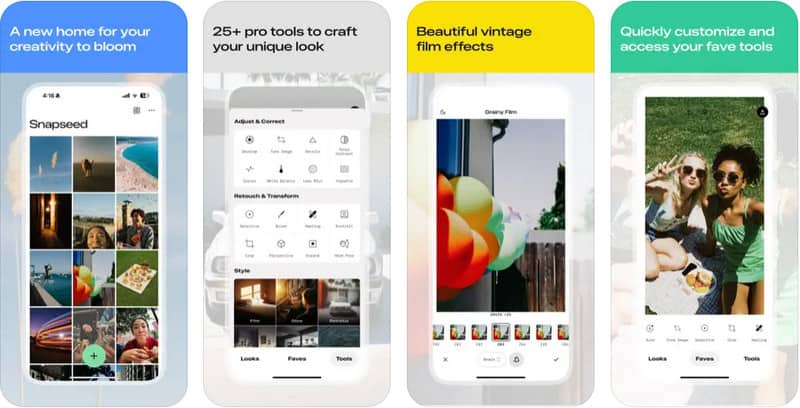
Langkah 2Buat suntingan kecil dan simpan foto. Apl akan menyimpannya sebagai fail JPG baharu.
Langkah 3Pindahkan foto yang disimpan ke komputer atau telefon anda. Ia kini sedia untuk dibuka sebagai imej biasa.
Kaedah 2: E-mel Foto yang Diedit kepada Diri Anda
Kaedah ini bagus jika anda ingin mendapatkan versi JPG terus dari telefon anda. Menghantar foto melalui e-mel secara automatik menukarnya kepada fail boleh kongsi, membolehkan anda menukar AAE kepada JPG tanpa kerja tambahan.
Langkah 1Edit foto menggunakan apl Foto iPhone anda.
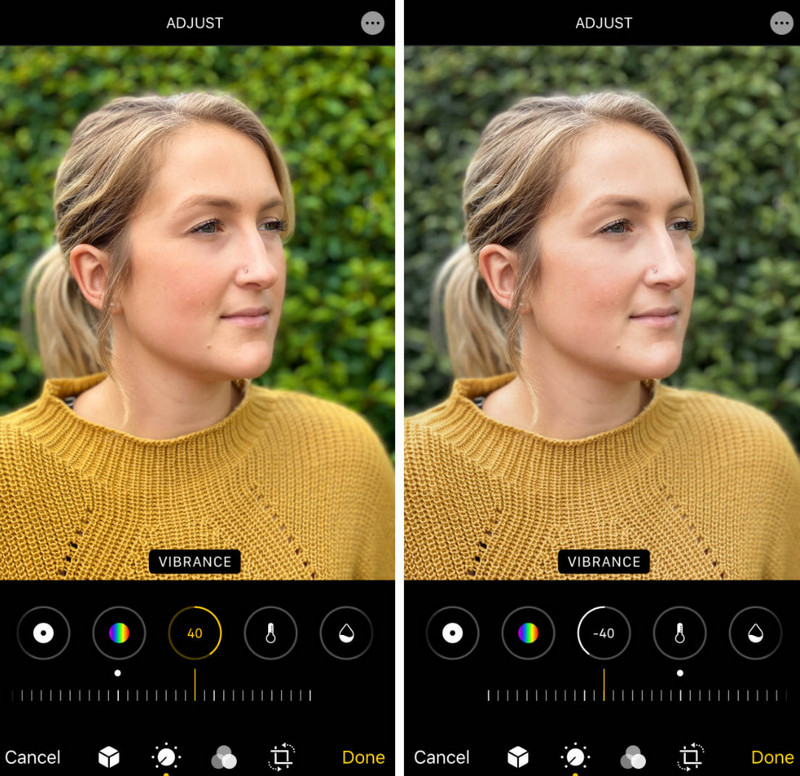
Langkah 2E-mel gambar yang telah diedit kepada diri sendiri.
Langkah 3Buka e-mel anda dan muat turun foto. Ia akan disimpan sebagai imej JPG baharu yang berfungsi pada semua peranti.
Kaedah 3: Kongsi Foto Melalui Apl Messenger
Jika anda kerap menggunakan aplikasi seperti WhatsApp atau Telegram, kaedah ini sesuai. Berkongsi imej anda yang diedit melalui apl ini menjadikan telefon menyimpannya semula sebagai JPG, membolehkan anda menukar fail AAE kepada JPG dengan mudah.
Langkah 1Buka apl Foto dan pilih imej yang diedit.
Langkah 2Hantarkannya melalui aplikasi pemesejan seperti WhatsApp, Telegram atau Facebook Messenger.
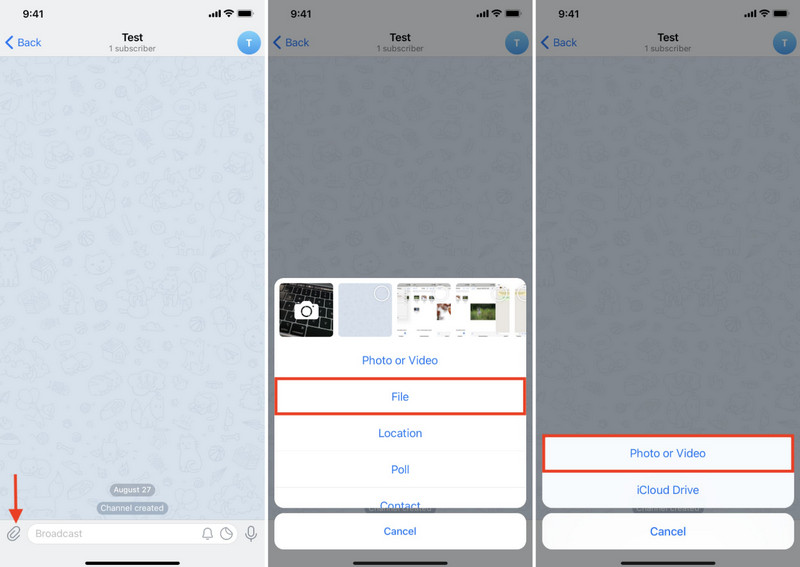
Langkah 3Simpan imej dari sembang. Foto yang disimpan akan dalam format JPG dan sedia untuk digunakan di mana-mana sahaja.
Pilih kaedah yang diperkenalkan yang paling anda sukai, tetapi jika anda ingin menukar imej yang anda miliki kepada JPG, bahagian seterusnya ialah perkara yang anda perlukan. Jadi, jika anda ingin menghidupkan anda SVG ke dalam JPG format dengan mudah, anda boleh mengakses alat ini sekarang.
Bahagian 4: Alat Dalam Talian Percuma Terbaik untuk Menukar Imej kepada JPG
Penukar Imej AVAide ialah program berasaskan web yang berfungsi terus dalam penyemak imbas anda, tidak perlu muat turun. Anda boleh seret dan lepaskan imej anda, pilih JPG sebagai format output dan dapatkan hasil anda dalam beberapa saat.
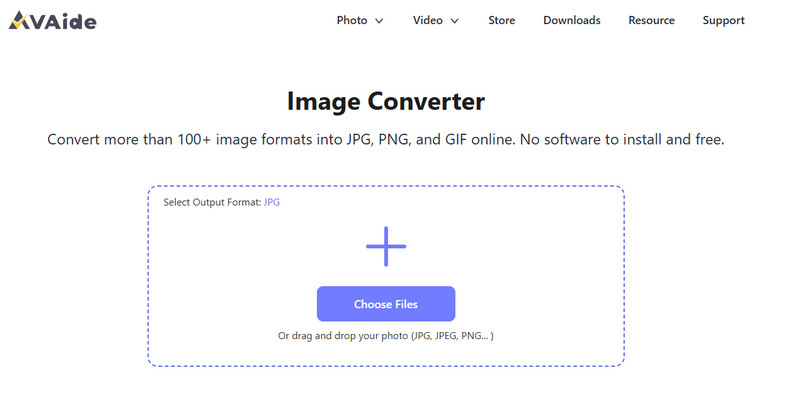
Ia menyokong penukaran kelompok, jadi anda boleh menukar beberapa foto sekaligus, menjimatkan masa dan usaha anda. Alat ini percuma, pantas dan mudah digunakan, yang menjadikannya sesuai untuk pengguna yang mahukan cara mudah untuk mengurus set foto yang besar.
Ciri-ciri Terbaik:
• Percuma dan mudah digunakan dalam talian
• Menyokong penukaran kelompok untuk berbilang fail
• Ciri seret dan lepas disokong
• Menukar lebih 100 jenis imej kepada format JPG
• Berfungsi pada mana-mana pelayar atau sistem pengendalian
• Tidak perlu mendaftar sebelum anda boleh menggunakannya
• Antara muka bersih dan tiada iklan muncul semasa penukaran
Fail AAE boleh mengelirukan pada mulanya, tetapi ia mempunyai tujuan yang jelas: ia menyimpan suntingan foto anda tanpa mengubah imej asal. Walau bagaimanapun, memandangkan kebanyakan peranti tidak dapat membacanya, adalah lebih baik untuk menukar foto anda kepada format standard. Dengan kaedah dan alat yang dikongsi di atas, anda kini boleh tukar format AAE kepada JPG dengan cepat dan lihat foto anda yang diedit di mana-mana sahaja. Sama ada anda menggunakan apl, e-mel atau penukar dalam talian seperti AVAide, anda boleh memastikan imej anda mudah dibuka, dikongsi dan dinikmati pada semua peranti anda.

Anda boleh menukar foto anda dengan mudah daripada sebarang format imej kepada JPG, PNG atau GIF yang popular tanpa kehilangan kualiti.
PROSES SEKARANG